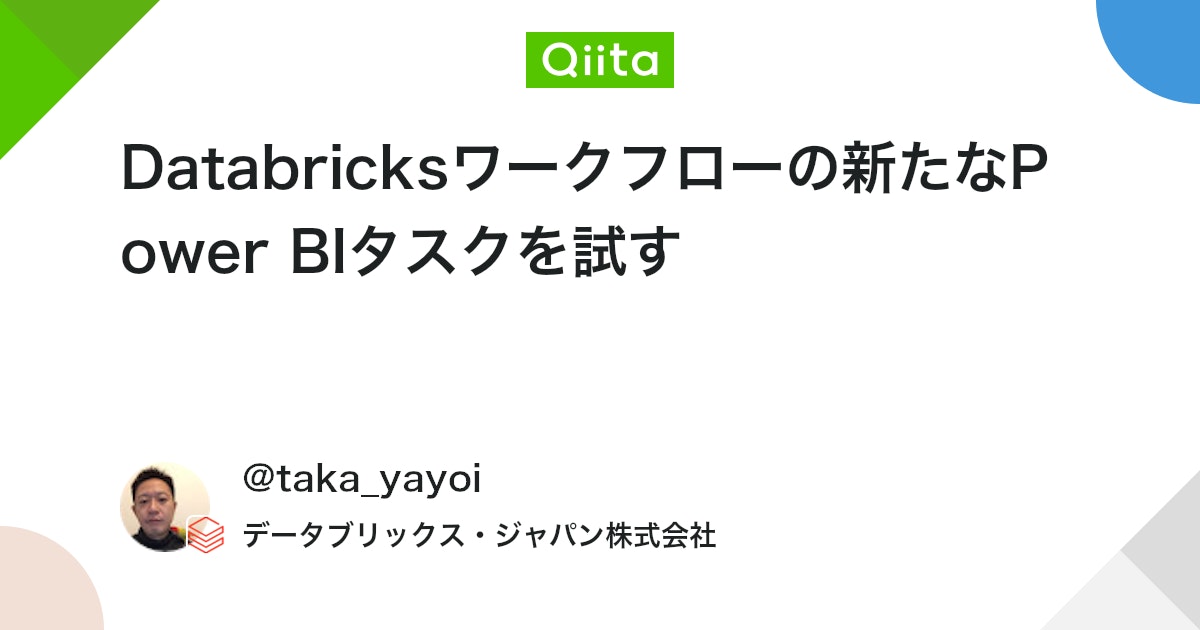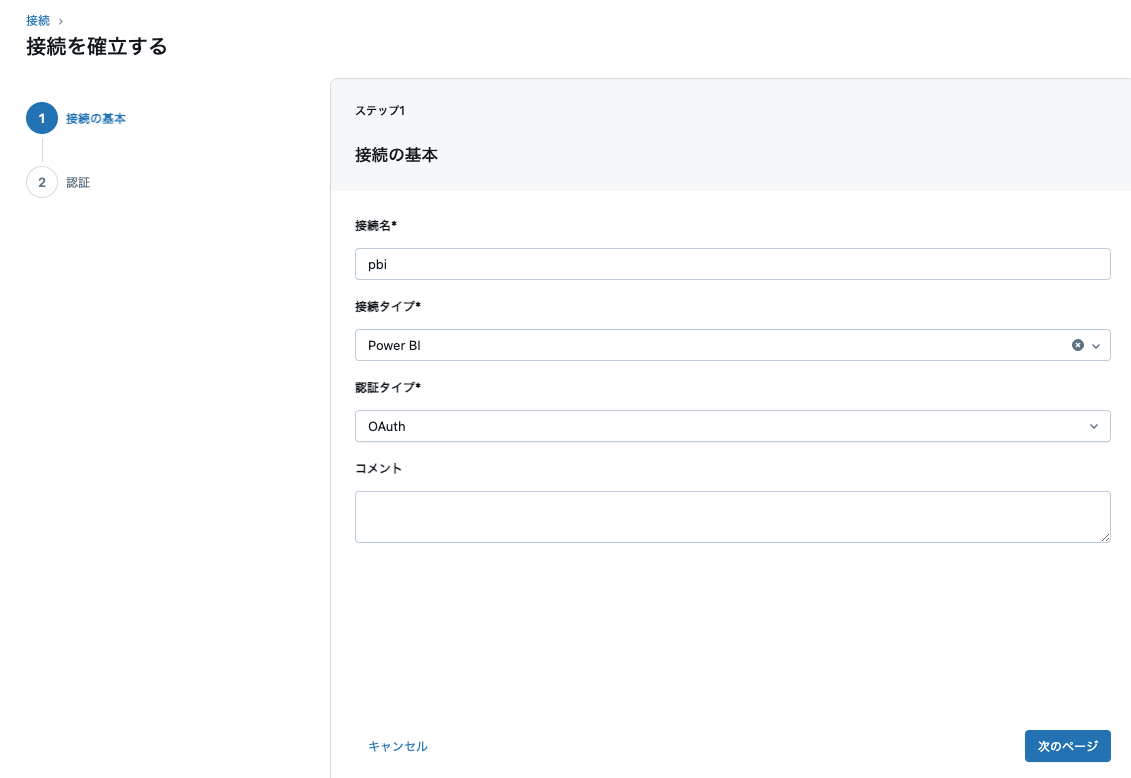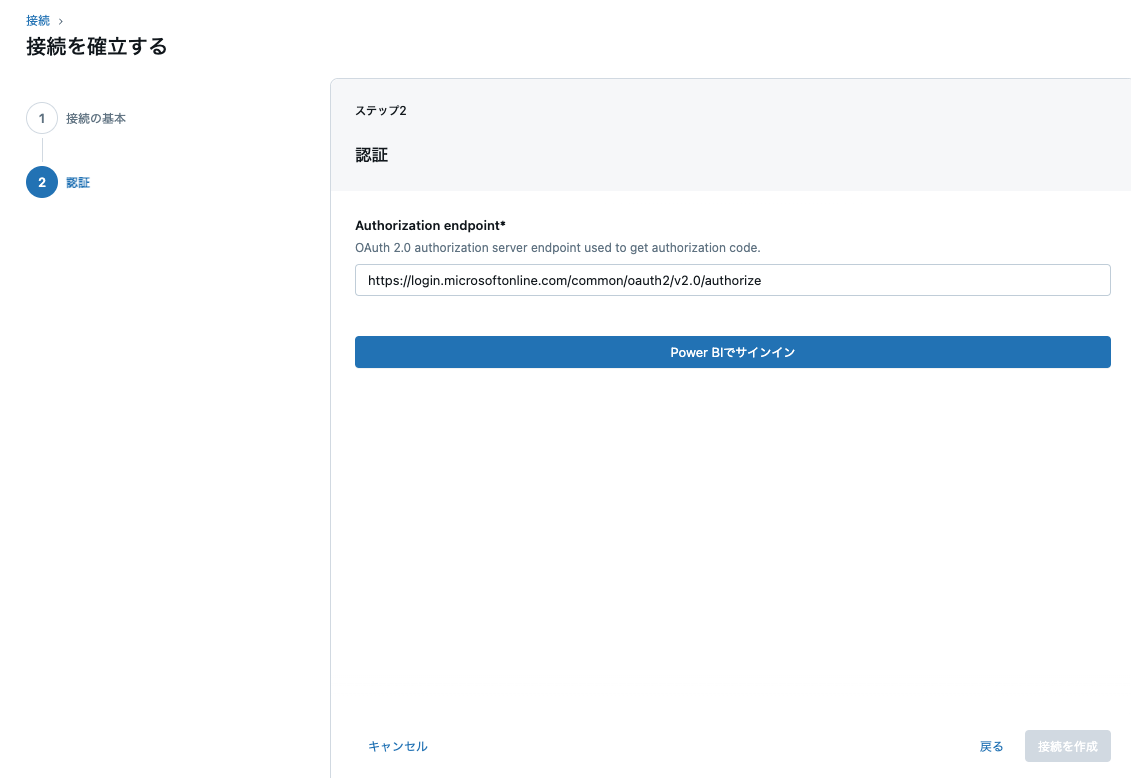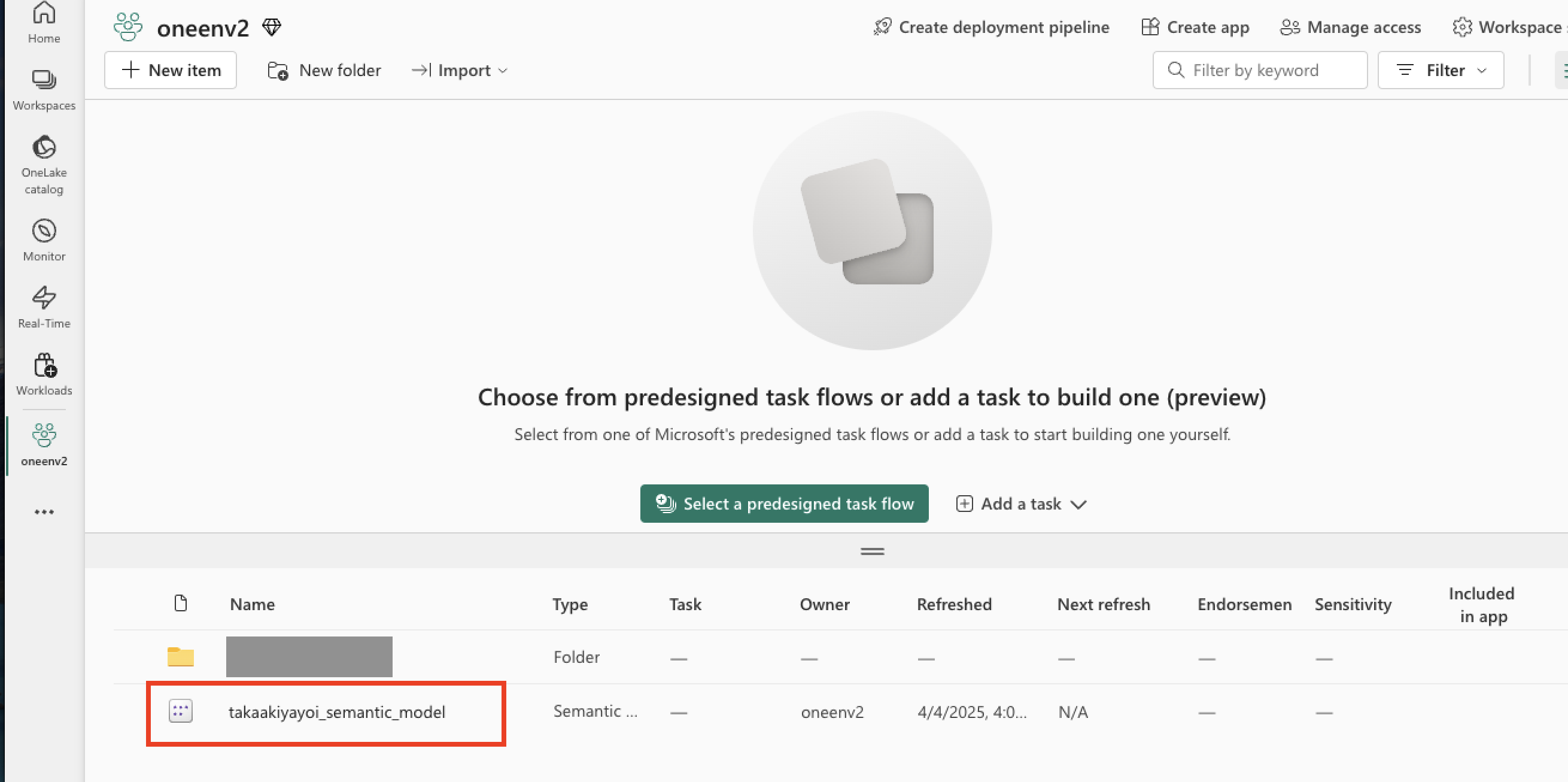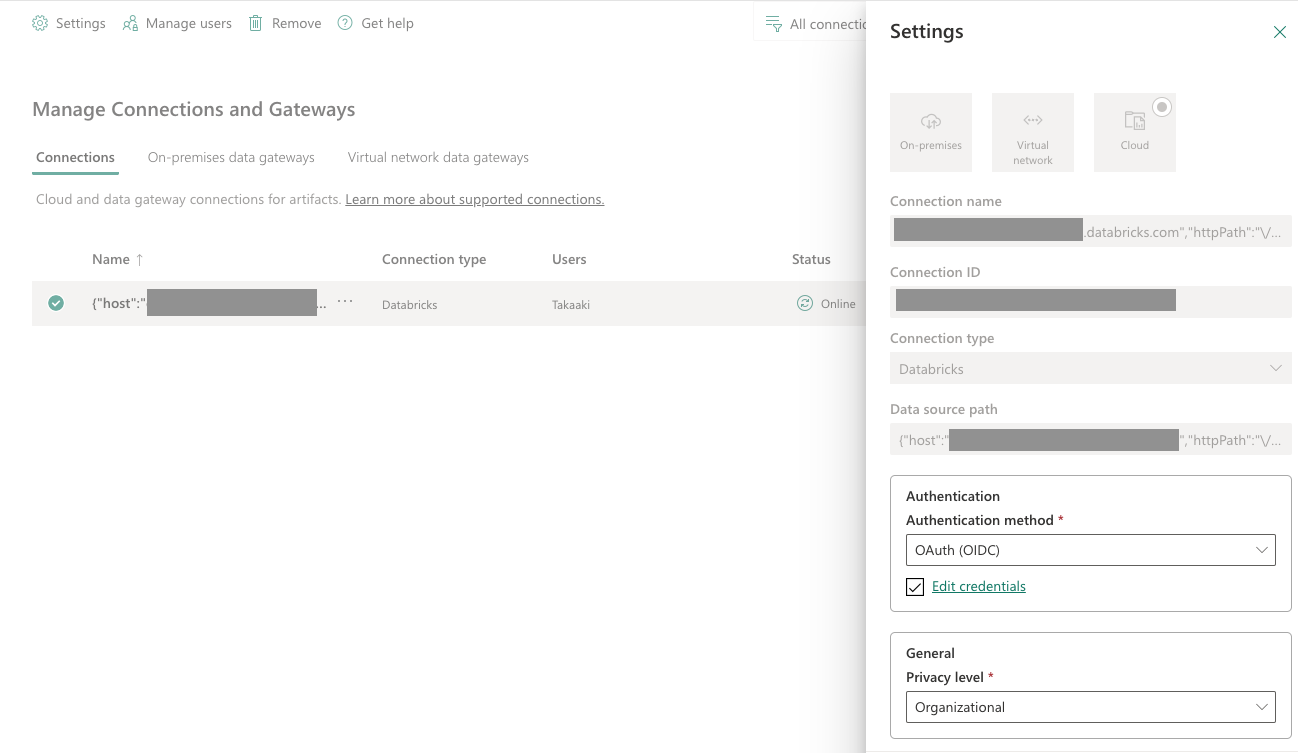こちらで発表された、ワークフローの新たなタスクタイプであるPower BIを試します。
こちらに書いたように、これまでも手動でDeltaテーブルをPower BIに公開することは可能でした。
今回、この機能がワークフローに組み込まれたので、色々な処理の結果できたDeltaテーブルを自動でPower BIに公開することが可能になります。
マニュアルはこちらです。
前提として、Power BI(Fabric)のワークスペースがセットアップされているものとします。
まずは、Power BIへの接続オブジェクトを作成します。
カタログエクスプローラから接続にアクセスし、新規に接続を作成します。認証タイプはPATかOAuthを選択できます。
こちらの手順にしたがって、今回はテナントにcommonを指定します。
OAuthの認証が求められるので、承認します。
これで接続オブジェクトが作成されました。
タスクの種類でPower BIが選択できるようになっています。
上で作成した接続オブジェクト、公開先のPower BIワークスペース、セマンティックモデル、クエリーモード、Databricksから更新するテーブル(やスキーマ)や認証方法を選択します。詳細はこちらをご覧ください。
今回公開するテーブルは以下のようなリレーションを持っています。
タスクを保存してジョブを実行します。問題なければ成功するはずです。
Power BIにアクセスすると、上で指定したセマンティックモデルが作成されています。
Databricksにおけるリレーションシップが保持されています。
データにもアクセスできます。今回はDirectQueryモードなので、Databricksに参照しにいく形ですね。
Power BI側でデータソースの資格情報がないというメッセージが出る場合には、Manage connections and gatwaysから接続情報にアクセスして、認証方法を指定してください。
当然レポートも作れます。
今回はDirectQueryモードでしたが、ImportモードにしてPower BI側にデータをキャッシュする場合には、定期的なDatabricksジョブの実行でPower BI側のデータを更新するといったことも可能です。ご活用ください!
はじめてのDatabricks
Databricks無料トライアル
Views: 0